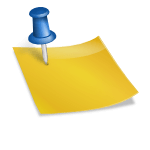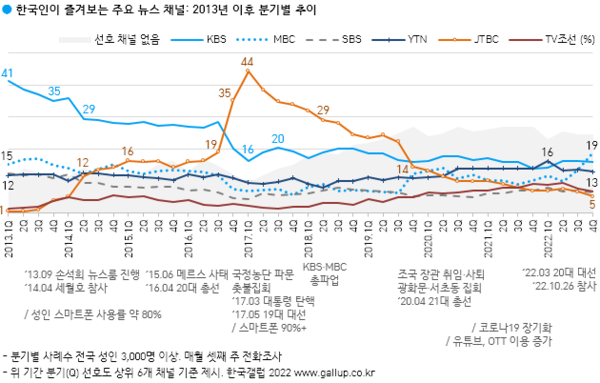넷플릭스 캡처를 해보신 분들은 아시겠지만 아쉽게도 검은 화면만 캡처된다. 이는 넷플릭스뿐만 아니라 다른 VOD 서비스, OTT 서비스는 2020년 2분기를 기점으로 프린트 스크린 키나 캡처 프로그램을 통해 스크린샷을 하고자 할 경우 화면이 검게 출력되도록 변화했기 때문이다. 넷플릭스 캡처를 해보신 분들은 아시겠지만 아쉽게도 검은 화면만 캡처된다. 이는 넷플릭스뿐만 아니라 다른 VOD 서비스, OTT 서비스는 2020년 2분기를 기점으로 프린트 스크린 키나 캡처 프로그램을 통해 스크린샷을 하고자 할 경우 화면이 검게 출력되도록 변화했기 때문이다.
이유는 당연히 저작권 때문이다. 스크린샷을 유포시키는 행위는 당연히 불법이다. 하지만 개인적으로 소장하고 싶다거나 유포, 배포, 공유하지 않을 의도로 캡처를 하고 싶을 때가 있는데 이럴 때는 참 난감하다. 하지만 언제나처럼 우리는 방법을 찾아낸다!!! 이유는 당연히 저작권 때문이다. 스크린샷을 유포시키는 행위는 당연히 불법이다. 하지만 개인적으로 소장하고 싶다거나 유포, 배포, 공유하지 않을 의도로 캡처를 하고 싶을 때가 있는데 이럴 때는 참 난감하다. 하지만 언제나처럼 우리는 방법을 찾아낸다!!!
자칫 스크린샷이나 캡. 치어를 떠다가 유포시킨 가초상권, 저작권 침해로 고소당하는 경우도 있으니 불법적인 용도로 사용하지 말았으면 한다. 자칫 스크린샷이나 캡. 치어를 떠다가 유포시킨 가초상권, 저작권 침해로 고소당하는 경우도 있으니 불법적인 용도로 사용하지 말았으면 한다.
우선 구글에 들어가서 gofull page를 검색한다. 우선 구글에 들어가서 gofull page를 검색한다.
크롬 확장 프로그램으로 정식 등록된 것이므로 이를 다운로드하거나 사용하는 것 자체는 문제가 되지 않을 것 같다. 이렇게 첫 번째로 표시되는 것이 링크를 클릭하면 된다. 크롬 확장 프로그램으로 정식 등록된 것이므로 이를 다운로드하거나 사용하는 것 자체는 문제가 되지 않을 것 같다. 이렇게 첫 번째로 표시되는 것이 링크를 클릭하면 된다.
그러면 크롬웨스트에서 확장 프로그램으로 GoFull Page Screen Capture가 나타난다. 그러면 크롬웨스트에서 확장 프로그램으로 GoFull Page Screen Capture가 나타난다.
추가해서 설치하면 끝! 추가해서 설치하면 끝!
아니, 이렇게 간단해?? 크롬 브라우저 우측 상단에서 퍼즐 조각을 누르면 상단에 고정시킬 수 있다. 압정 표시를 활성화시킨다. 아니, 이렇게 간단해?? 크롬 브라우저 우측 상단에서 퍼즐 조각을 누르면 상단에 고정시킬 수 있다. 압정 표시를 활성화시킨다.
그러면 이렇게 상단에 카메라 모양이 뜬다. 그러면 이렇게 상단에 카메라 모양이 뜬다.
이 카메라를 누르면 이렇게 풀페이지 스크린 캡처가 가능하다. 이 카메라를 누르면 이렇게 풀페이지 스크린 캡처가 가능하다.
나도 저작권 때문에 모자이크 처리한다, 원래는 화질 좋게 캡처된다. 나도 저작권 때문에 모자이크 처리한다, 원래는 화질 좋게 캡처된다.
이미지 파일로 저장할 수도 있고 PDF 파일로 저장할 수도 있다. 이미지 파일로 저장할 수도 있고 PDF 파일로 저장할 수도 있다.
이 확장 프로그램을 이용하면 넷플릭스 캡처뿐 아니라 왓챠나 다른 OTT에서도 영상을 캡처할 수 있다고 한다. 스크린샷을 자주 할 경우에는 단축키 설정을 해두면 좋다. Chrome 설정 – 확장 프로그램으로 들어가 단축키 클릭 이 확장 프로그램을 이용하면 넷플릭스 캡처뿐 아니라 왓챠나 다른 OTT에서도 영상을 캡처할 수 있다고 한다. 스크린샷을 자주 할 경우에는 단축키 설정을 해두면 좋다. Chrome 설정 – 확장 프로그램으로 들어가 단축키 클릭
확장 프로그램 활성화에 원하는 단축키를 입력하세요. 확장 프로그램 활성화에 원하는 단축키를 입력하세요.
맥 컴퓨터에서는 맥 컴퓨터에서는
Shoft + command + 4에서 캡처가 가능하다. 웨일 브라우저 Shoft + command + 4에서 캡처가 가능하다. 웨일 브라우저
만약 크롬 브라우저가 아닌 웨일 브라우저를 사용하신다면 만약 크롬 브라우저가 아닌 웨일 브라우저를 사용하신다면
우측 상단에 있는 스크린샷 아이콘을 눌러 캡쳐할 수 있다. 우측 상단에 있는 스크린샷 아이콘을 눌러 캡쳐할 수 있다.